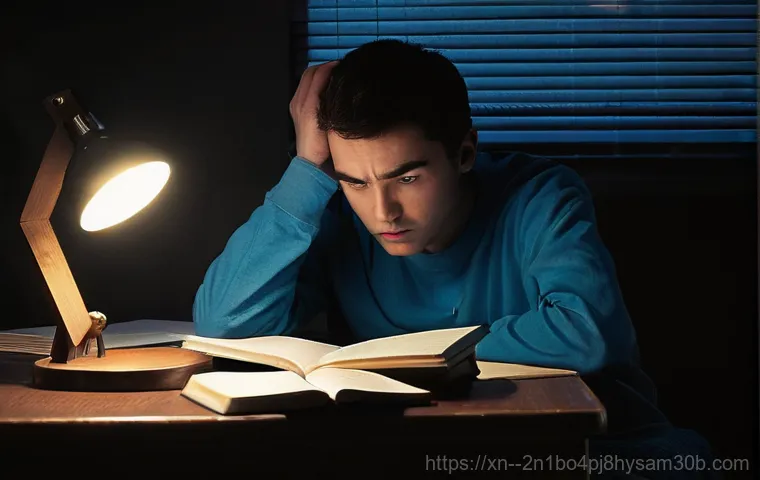퇴근 후 마포동 우리 집 소파에 앉아 편안하게 컴퓨터를 켜려는 순간, 화면에 갑자기 뜬 섬뜩한 메시지, ‘NTLDR is compressed’. 이 문구를 본 순간, 마치 심장이 쿵 하고 내려앉는 기분, 저만 느낀 거 아니죠? 평소 잘 되던 컴퓨터가 갑자기 부팅이 안 되면서 당황스러움에 머릿속이 새하얘지는 경험, 아마 많은 분들이 한 번쯤 겪어보셨을 거예요.
저도 예전에 비슷한 문제로 밤새 검색하며 끙끙 앓았던 기억이 생생하답니다. 오늘은 이렇게 골치 아픈 컴퓨터 부팅 오류, 특히 ‘NTLDR is compressed’ 문제를 시원하게 해결할 수 있는 방법들을 제 경험을 녹여 아주 쉽고 친절하게 알려드릴게요. 아래 글에서 그 숨겨진 비밀을 확실히 알려드릴게요!
컴퓨터 부팅 오류, NTLDR is compressed 는 도대체 왜 뜨는 걸까요?

NTLDR이 뭘까요? 윈도우 부팅의 핵심 파일 이해하기
여러분, 저도 처음 ‘NTLDR is compressed’ 이 메시지를 봤을 때 정말 당황했던 기억이 생생해요. 컴퓨터를 켰는데 갑자기 저런 알 수 없는 영어 메시지가 뜬다면, 머릿속이 새하얘지는 건 당연한 일이죠. 이 NTLDR이라는 친구는 사실 ‘NT Loader’의 약자인데요, 우리 컴퓨터가 윈도우를 제대로 시작할 수 있도록 도와주는 아주 중요한 파일이에요.
쉽게 말해, 컴퓨터가 잠에서 깨어나 윈도우라는 옷을 입고 작동하게 만드는 부팅 과정의 지휘자 같은 역할을 한답니다. 이 파일이 없거나 손상되면 컴퓨터는 어디로 가야 할지 몰라 헤매게 되는 거죠. 제가 예전에 비슷한 문제로 새벽까지 끙끙 앓았던 경험이 있어서, 이 파일 하나가 얼마나 중요한지 몸소 깨달았어요.
그때는 정말 이 작은 파일 하나 때문에 내 컴퓨터가 벽돌이 되는 건 아닌가 싶어서 가슴이 철렁했었죠. 하지만 걱정 마세요, 대부분의 경우 잘 해결될 수 있으니까요!
왜 갑자기 ‘압축되었다’고 나올까요? 흔치 않은 오류의 배경
NTLDR 오류 중에서도 특히 ‘is compressed’라는 메시지는 좀 특별해요. 보통 파일이 없거나 손상됐다는 메시지는 봤어도, 압축되었다고 나오는 경우는 드물거든요. 이게 왜 문제냐면, NTLDR 파일은 부팅 과정에서 압축 해제될 필요 없이 바로 읽혀야 하는 파일인데, 어떤 이유로든 압축 상태가 되어버리면 컴퓨터가 읽지 못하고 멈춰버리는 거예요.
마치 아주 중요한 서류가 금고에 잠겨 있는데, 열쇠가 없어서 꺼내지 못하는 상황과 비슷하달까요? 제 경험상 이런 경우는 대부분 실수로 시스템 드라이브 전체를 압축했거나, 윈도우 업데이트 과정에서 뭔가 꼬였을 때, 아니면 바이러스나 악성코드 감염으로 파일 시스템에 문제가 생겼을 때 발생하곤 했어요.
한번은 친한 동생 컴퓨터가 이 문제로 부팅이 안 돼서 봐줬는데, 나중에 알고 보니 윈도우 속도 올린다고 뭘 건드렸다가 압축 옵션을 켜버린 거더라고요. 그때 그 동생의 절망적인 표정이 아직도 잊혀지지 않네요.
컴퓨터가 시작되지 않을 때, 가장 먼저 확인해야 할 BIOS 설정
부팅 순서가 뒤죽박죽? 우선순위부터 다시 잡아주세요
‘NTLDR is compressed’ 오류가 떴을 때, 의외로 간단하게 해결되는 경우가 있어요. 바로 부팅 순서가 바뀌었을 때죠. 이게 무슨 말이냐면, 우리 컴퓨터는 전원을 켰을 때 어느 저장 장치(하드디스크, SSD, USB 등)부터 읽어서 윈도우를 시작할지 순서를 정해두거든요.
그런데 만약 실수로 외장하드를 연결한 채로 부팅했거나, CD/DVD 드라이브가 1 순위로 설정되어 있는데 안에 부팅 불가능한 디스크가 들어있다면, 컴퓨터는 그곳에서 NTLDR 파일을 찾다가 헤매게 돼요. 그래서 제일 먼저 BIOS(또는 UEFI) 설정으로 들어가서 부팅 순서를 확인하고, 윈도우가 설치된 하드디스크나 SSD가 1 순위로 되어 있는지 꼭 확인해봐야 해요.
저도 예전에 급하게 USB로 뭘 설치하고 나서 깜빡 잊고 그대로 두었다가 부팅이 안 돼서 식겁한 적이 있거든요. 그때 ‘아차!’ 싶었죠. 이렇게 사소한 실수가 큰 문제를 일으킬 수 있답니다.
CMOS 설정 초기화로 새로운 시작을 시도해봐요
BIOS 설정 안에서 꼬여버린 무언가를 찾기 어렵거나, 여러 가지 설정을 만지다가 더 꼬인 것 같을 때는 CMOS 설정을 초기화하는 것도 좋은 방법이에요. CMOS는 컴퓨터의 기본적인 하드웨어 정보와 BIOS 설정을 저장하는 작은 메모리인데, 이걸 초기화하면 공장 출하 상태로 되돌릴 수 있거든요.
마치 스마트폰이 먹통일 때 공장 초기화하는 것과 비슷하다고 생각하시면 돼요. 메인보드에 있는 작은 배터리(CR2032 동전형 배터리)를 잠시 뺐다가 다시 끼우거나, 메인보드 점퍼 설정을 통해 초기화할 수 있어요. 물론 컴퓨터 내부를 열어야 하는 작업이라 조금 부담스러울 수도 있지만, 의외로 많은 문제를 한 번에 해결해줄 때가 많아요.
제가 아는 형님은 컴퓨터 조립하다가 뭐가 꼬였는지 부팅이 아예 안 되길래, 배터리 한 번 뺐다 끼웠더니 감쪽같이 해결됐다고 하시더라고요. 그때 정말 신기했죠!
압축 해제? 아니면 시스템 파일 복구? 명령어 한 줄로 해결!
명령 프롬프트로 NTLDR 압축 상태 해결하기
‘NTLDR is compressed’ 오류는 말 그대로 NTLDR 파일이 압축되어 있어서 생기는 문제이니, 압축을 풀어주는 게 가장 직접적인 해결책이겠죠? 하지만 윈도우가 부팅되지 않으니 일반적인 방법으로는 압축을 해제할 수 없어요. 이때 필요한 게 바로 윈도우 설치 디스크나 복구 드라이브를 이용한 ‘명령 프롬프트’랍니다.
윈도우 설치 디스크로 부팅한 후 ‘컴퓨터 복구’ 옵션을 선택하고, ‘명령 프롬프트’를 열면 텍스트 기반의 화면이 나타날 거예요. 여기서 몇 가지 명령어를 입력해서 시스템 드라이브의 압축 상태를 해제할 수 있어요. 예를 들어 같은 명령어를 사용해서 말이죠.
이 명령어는 C 드라이브 전체의 압축을 해제하는 것이라서 시간이 좀 걸릴 수 있지만, NTLDR is compressed 오류의 가장 근본적인 원인을 해결해주는 방법 중 하나예요. 저도 이 방법으로 몇 번 고쳤는데, 까만 화면에 흰 글씨만 보면서 뭔가 전문가가 된 것 같은 기분을 느꼈던 기억이 나네요.
복구 콘솔과 Boot.ini 파일 재설정으로 부팅 정보 바로잡기
만약 단순히 압축 문제만이 아니라 NTLDR 파일 자체가 손상되었거나, 윈도우 부팅 정보를 담고 있는 파일에 문제가 생겼을 때도 비슷한 오류가 발생할 수 있어요. 이럴 때는 윈도우 설치 디스크의 ‘복구 콘솔’ 기능을 사용해서 NTLDR과 관련된 시스템 파일을 복구하거나, 파일을 재설정해줘야 해요.
복구 콘솔에서 , , 같은 명령어들을 사용하면 잃어버린 부팅 정보를 다시 찾아주고, 손상된 MBR(Master Boot Record)이나 부팅 섹터를 복구할 수 있답니다. 특히 명령어는 시스템에 설치된 윈도우를 다시 검색해서 파일을 새로 만들어주기 때문에, 부팅 관련 문제 해결에 아주 효과적이에요.
처음에는 이 명령어를 외우는 게 너무 어렵고 복잡하게 느껴졌지만, 몇 번 해보니 이제는 거의 외울 지경이랍니다. 마치 마법 주문을 외우는 것 같은 느낌이랄까요?
새로운 윈도우 설치 말고, 숨겨진 파티션 문제 해결하기
활성 파티션이 잘못 설정되어 있을 가능성
컴퓨터가 어떤 파티션에서 윈도우를 불러와야 할지 모르고 헤맬 때도 ‘NTLDR is compressed’ 오류가 나타날 수 있어요. 이게 무슨 말이냐면, 하드디스크에는 여러 개의 파티션(논리적인 드라이브)이 존재할 수 있는데, 이 중에서 윈도우 부팅에 필요한 파일들이 있는 파티션을 ‘활성 파티션’으로 지정해줘야 하거든요.
그런데 어떤 이유로든 이 활성 파티션 설정이 잘못되었거나, 부팅 파일이 없는 파티션이 활성으로 지정되어 있다면 컴퓨터는 윈도우를 찾지 못하게 돼요. 이 문제를 해결하려면 역시 윈도우 설치 디스크의 복구 모드를 통해 ‘diskpart’라는 명령어를 사용해야 해요. diskpart 명령어로 파티션 목록을 확인하고, 윈도우가 설치된 파티션을 활성(active) 상태로 변경해주는 거죠.
제가 예전에 실수로 파티션 관리 프로그램을 잘못 건드렸다가 활성 파티션이 이상하게 설정돼서 하루 종일 고생했던 적이 있어요. 그때는 정말 자책감이 들면서도, 이런 사소한 설정 하나가 컴퓨터를 못 쓰게 만들 수도 있다는 생각에 소름이 돋았죠.
디스크 오류 검사 (chkdsk)로 숨겨진 문제 찾아내기

하드디스크 자체에 물리적이거나 논리적인 오류가 있을 때도 NTLDR 파일이 제대로 읽히지 않거나 압축된 것처럼 보일 수 있어요. 이럴 때는 ‘chkdsk’라는 명령어를 사용해서 디스크 오류를 검사하고 복구해줘야 한답니다. 윈도우 설치 디스크의 명령 프롬프트에서 같은 명령어를 입력하면 C 드라이브의 파일 시스템 오류를 찾아서 수정하고, 손상된 섹터에서 읽을 수 있는 정보를 복구하려고 시도해요.
이 과정은 시간이 꽤 오래 걸릴 수 있지만, 디스크의 건강 상태를 확인하고 잠재적인 문제를 해결하는 데 아주 중요해요. 제가 직접 해봤을 때, 명령어를 돌리고 나니 부팅이 멀쩡하게 되는 경험도 몇 번 있었어요. 마치 의사 선생님이 CT 촬영해서 병의 원인을 찾아내는 것과 비슷한 느낌이랄까요?
컴퓨터도 정기적으로 건강검진을 해줘야 한다는 걸 그때마다 깨닫는답니다.
하드웨어 점검, 의외의 복병일 수도 있어요
하드디스크 연결 케이블 확인은 필수!
가끔은 너무나 사소하고 예상치 못한 곳에서 문제가 발생하기도 해요. ‘NTLDR is compressed’ 오류가 소프트웨어적인 문제처럼 보이지만, 실제로는 하드웨어 문제일 수도 있다는 거죠. 가장 흔한 예가 바로 하드디스크 연결 케이블이에요.
SATA 케이블이나 전원 케이블이 헐거워져서 제대로 연결되지 않았거나, 케이블 자체가 손상된 경우 하드디스크에서 데이터를 제대로 읽어오지 못해서 부팅 오류가 발생할 수 있답니다. 이럴 땐 컴퓨터 본체 옆면을 열어서 하드디스크에 연결된 케이블들을 뺐다가 다시 단단하게 끼워보거나, 여분의 케이블이 있다면 교체해보는 것만으로도 문제가 해결될 수 있어요.
제가 예전에 컴퓨터가 자꾸 재부팅되는 문제로 씨름하다가, 알고 보니 SATA 케이블이 살짝 헐거워져 있었던 적이 있어요. 그때 ‘에이, 설마’ 하면서도 혹시나 해서 다시 끼웠는데, 거짓말처럼 문제가 해결되어서 어찌나 허탈하고 웃기던지!
램(RAM)에도 문제가 있을 수 있다는 사실, 알고 계셨나요?
또 다른 의외의 복병은 바로 램(RAM)이에요. 램은 컴퓨터가 데이터를 임시로 저장하는 공간인데, 램에 문제가 생기면 윈도우 부팅 과정에 필요한 파일들을 제대로 불러오지 못하거나, 오류를 일으킬 수 있어요. 램 불량으로 인해 ‘NTLDR is compressed’ 같은 메시지가 뜨는 경우는 아주 흔한 건 아니지만, 충분히 가능한 시나리오랍니다.
램 카드를 슬롯에서 뺐다가 다시 단단히 끼워보거나, 여러 개의 램이 장착되어 있다면 하나씩 빼면서 테스트해보는 방법도 있어요. 만약 램에 문제가 있다면, 램을 교체하는 것만이 유일한 해결책일 수 있죠. 친구 컴퓨터가 갑자기 부팅이 안 돼서 이것저것 다 해봤는데도 안 되길래, 마지막으로 램을 교체해봤더니 멀쩡하게 부팅이 되는 걸 보고 정말 놀랐던 경험이 있어요.
그때부터 컴퓨터가 안 되면 램부터 확인하는 버릇이 생겼답니다.
만약을 대비한 데이터 백업과 전문가의 도움
미리미리 데이터를 백업하는 습관이 당신을 살려줄 거예요
컴퓨터 오류는 언제 찾아올지 모르는 불청객과 같아요. ‘NTLDR is compressed’ 같은 부팅 오류가 발생하면 윈도우로 진입조차 할 수 없기 때문에, 중요한 문서나 사진, 동영상 같은 데이터를 잃어버릴 위험이 굉장히 커져요. 그래서 저는 평소에 중요하다고 생각하는 자료들은 외장하드나 클라우드 서비스에 주기적으로 백업해두는 습관을 들이라고 강력하게 권하고 싶어요.
저도 예전에 중요한 졸업 논문 파일을 백업해두지 않았다가 하드디스크가 갑자기 고장 나면서 식은땀을 흘렸던 기억이 있어요. 다행히 복구에 성공하긴 했지만, 그때의 아찔함은 정말 잊을 수가 없어요. 미리미리 대비하는 습관이야말로 가장 현명한 컴퓨터 사용법이라고 생각해요.
나중에 땅을 치고 후회해도 소용없잖아요?
내 힘으로 안 될 때는 전문가의 도움을 받는 것도 현명한 선택!
위에서 제시된 여러 가지 방법들을 시도해봤는데도 ‘NTLDR is compressed’ 오류가 해결되지 않는다면, 더 이상 혼자서 끙끙 앓기보다는 전문가의 도움을 받는 것이 현명한 선택일 수 있어요. 컴퓨터 수리점이나 데이터 복구 전문 업체에 맡기면, 좀 더 전문적인 진단 장비와 기술을 이용해서 문제의 원인을 정확히 파악하고 해결해줄 수 있답니다.
물론 비용이 발생하겠지만, 소중한 데이터를 살리거나 컴퓨터를 다시 사용할 수 있게 되는 것에 비하면 충분히 가치 있는 투자라고 생각해요. 제가 컴퓨터 관련 커뮤니티에서 활동하면서 많은 분들이 혼자 해결해보려고 하다가 오히려 더 큰 문제를 만들거나, 결국 포기하는 경우를 많이 봤거든요.
가끔은 ‘이건 내 영역 밖이다’ 하고 인정하는 용기도 필요하답니다. 저도 복잡한 하드웨어 문제 앞에서는 겸손해지는 편이에요!
| 문제 해결 방법 | 대상 문제 | 주요 명령어/조치 | 주의사항 |
|---|---|---|---|
| BIOS 부팅 순서 변경 | 잘못된 부팅 장치 지정 | BIOS/UEFI 설정 진입 후 Boot Priority 수정 | 설정 변경 시 다른 중요한 옵션 건드리지 않도록 주의 |
| CMOS 초기화 | BIOS 설정 오류 | 메인보드 배터리 탈착 또는 점퍼 설정 | 컴퓨터 전원 끄고 진행, 메인보드 매뉴얼 참고 |
| 명령 프롬프트 압축 해제 | NTLDR 파일 압축 상태 | compact /u C:\ |
윈도우 설치 미디어 필요, 정확한 명령어 입력 |
| 복구 콘솔 부팅 파일 복구 | NTLDR/Boot.ini 손상 | fixboot, fixmbr, bootcfg /rebuild |
윈도우 설치 미디어 필요, 시스템에 따라 명령어 다름 |
| 활성 파티션 설정 | 부팅 파티션 오류 | diskpart 명령어 사용 |
정확한 파티션 선택 중요, 잘못 선택 시 데이터 손실 위험 |
| 디스크 오류 검사 (chkdsk) | 하드디스크 논리적 오류 | chkdsk C: /f /r |
시간이 오래 걸릴 수 있음, 데이터 손상 가능성 대비 |
| 하드웨어 연결 점검 | 케이블/램 불량 | 하드디스크 케이블 재장착, 램 재장착 또는 교체 | 컴퓨터 전원 끄고 진행, 정전기 주의 |
글을마치며
휴, 정말 길고 길었던 ‘NTLDR is compressed’ 오류 해결 여정, 저의 경험담과 함께 하나하나 짚어보니 어떠셨나요? 컴퓨터 부팅 오류는 언제 겪어도 가슴 철렁하고 막막한 문제지만, 차근차근 원인을 찾아 해결해나가면 생각보다 어렵지 않게 다시 제 기능을 찾을 수 있답니다. 마치 미로에 갇힌 것처럼 느껴져도, 결국은 출구가 있다는 걸 기억해주세요. 제가 이전에 비슷한 문제로 밤샘 삽질을 했던 기억을 떠올리면, 오늘 이 포스팅이 여러분의 소중한 시간을 절약하고 스트레스를 덜어주는 데 조금이나마 도움이 되었기를 진심으로 바랍니다. 컴퓨터는 우리의 일상에서 떼려야 뗄 수 없는 존재니까요, 이런 문제 하나하나를 직접 해결해나가면서 얻는 뿌듯함과 노하우는 정말 값을 매길 수 없는 소중한 경험이 될 거예요.
알아두면 쓸모 있는 정보
1. 정기적인 백업은 필수! 저는 중요한 파일들을 항상 클라우드나 외장하드에 이중 삼중으로 백업해둬요. 언제 갑자기 컴퓨터가 먹통이 될지 모르니, 소중한 추억과 자료들을 잃지 않으려면 미리미리 대비하는 습관이 정말 중요하답니다. 제 경험상 백업은 ‘만약을 위해서’가 아니라 ‘반드시’ 해야 하는 일이에요.
2. BIOS 설정은 신중하게! BIOS는 컴퓨터의 가장 기본적인 설정을 다루는 곳이라, 함부로 만지면 더 큰 문제를 일으킬 수 있어요. 혹시 부팅 순서 같은 설정을 변경할 때는 반드시 현재 설정을 사진으로 찍어두거나 메모해두는 게 좋아요. 그래야 나중에 문제가 생겨도 원래대로 되돌리기 쉽거든요.
3. 윈도우 설치 미디어는 항상 준비! USB나 DVD에 윈도우 설치 파일을 만들어두면 오늘 다룬 것처럼 윈도우 부팅이 안 될 때 정말 요긴하게 쓸 수 있어요. 저도 항상 하나씩 가지고 다니는데, 주변에서 컴퓨터 문제 생겼을 때 이거 하나로 영웅이 된 적이 한두 번이 아니랍니다.
4. 하드웨어 점검은 기본 중의 기본! 컴퓨터가 갑자기 이상하다면, 소프트웨어 문제만 생각하기 쉬운데 의외로 케이블이 헐겁거나 램이 제대로 안 꽂혀있는 경우가 많아요. 전원을 끄고 본체를 열어 케이블들을 뺐다 다시 끼워보는 간단한 조치만으로도 문제가 해결되는 경우가 많으니 꼭 확인해보세요. 저도 예전에 이런 사소한 걸로 몇 시간을 낭비한 적이 있었죠.
5. 전문가의 도움을 두려워하지 마세요! 아무리 노력해도 해결이 안 되는 문제가 있다면 전문가에게 맡기는 게 가장 현명한 방법이에요. 혼자 끙끙 앓다가 오히려 상황을 악화시키는 것보다, 적절한 시점에 전문가의 손길을 빌리는 것이 시간과 비용을 절약하는 길이라고 생각해요. 저도 가끔은 ‘이건 전문가의 영역이구나!’ 하고 인정할 때가 있답니다.
중요 사항 정리
‘NTLDR is compressed’ 오류는 NTLDR 파일의 압축 상태, 부팅 순서, BIOS 설정 오류, 부팅 관련 파일 손상, 파티션 문제, 디스크 오류, 심지어 하드웨어 연결 불량 등 다양한 원인으로 발생할 수 있습니다. 가장 먼저 BIOS에서 부팅 순서를 확인하고, CMOS 초기화를 시도해보는 것이 좋습니다. 이후 윈도우 설치 미디어를 활용해 명령 프롬프트에서 명령어로 압축을 해제하거나, 복구 콘솔에서 , , 등으로 부팅 파일을 복구하고, 로 활성 파티션을 재설정하는 방법도 있습니다. 또한, 명령어로 디스크 오류를 검사하거나, 하드디스크 케이블 및 RAM을 점검하는 하드웨어적인 접근도 중요해요. 무엇보다 중요한 것은 소중한 데이터의 정기적인 백업이며, 자가 해결이 어렵다면 주저 없이 전문가의 도움을 받는 것이 현명한 대처법이라는 점을 꼭 기억해주세요. 결국 모든 문제는 해결될 수 있다는 믿음을 가지고 침착하게 대응한다면 여러분의 컴퓨터도 다시 건강하게 작동할 거예요!
자주 묻는 질문 (FAQ) 📖
질문: NTLDR is compressed 오류, 대체 이게 무슨 문제고 왜 생기는 건가요?
답변: 아, 정말 등골이 오싹해지는 메시지죠! ‘NTLDR is compressed’ 이 문구를 처음 접했을 때 저도 그랬어요. NTLDR은 말 그대로 ‘NT 로더(NT Loader)’의 약자인데요, 우리 컴퓨터가 켜질 때 윈도우 운영체제를 불러오는 아주 중요한 역할을 하는 파일이라고 생각하시면 돼요.
얘가 없으면 컴퓨터는 자기가 뭘 해야 할지 몰라서 그냥 멍하니 멈춰버리는 거죠. 그럼 왜 ‘compressed’라는 말이 붙어서 문제를 일으키냐고요? 보통은 실수로 시스템 드라이브 전체나 NTLDR 파일 자체가 압축되어 버린 경우에 발생합니다.
윈도우는 압축된 파일을 인식하고 풀어줄 수 있지만, 아주 초기 부팅 단계에서는 그게 안 되거든요. 그래서 “어라? 나 이거 압축되어 있어서 못 읽겠는데?” 하면서 부팅을 멈춰버리는 겁니다.
제가 겪어본 바로는 주로 몇 가지 원인이 있어요. 첫째, 바이러스나 악성코드 때문인 경우가 종종 있습니다. 이런 나쁜 녀석들이 시스템 파일을 건드려서 오류를 유발하기도 하죠.
둘째, 하드 드라이브 자체에 물리적인 문제가 생겼거나, 아니면 디스크에 오류가 발생했을 때도 이 메시지를 볼 수 있어요. 셋째, 윈도우 설치 과정 중에 문제가 생겼거나 중요한 부팅 파일이 손상되었을 때도 발생할 수 있고요. 마지막으로, 제가 가장 황당했던 경우인데, 멀쩡한 C 드라이브를 실수로 압축해버린 적도 있어요.
(아찔!) 이런 상황들이 복합적으로 작용해서 우리를 당황하게 만드는 거랍니다.
질문: 컴퓨터 부팅이 안 될 때, ‘NTLDR is compressed’ 오류를 바로 해결할 수 있는 가장 쉬운 방법들은 뭐가 있을까요?
답변: 저도 예전에 이 문제로 밤새 검색하고 온갖 방법을 다 써봤던 터라, 당장 컴퓨터가 안 켜지는 그 답답함을 누구보다 잘 알아요. 가장 먼저 해볼 수 있는 쉽고 간단한 방법부터 알려드릴게요! 제일 먼저 확인해야 할 건, 컴퓨터에 연결된 모든 외부 저장 장치들을 빼보는 거예요.
USB 메모리나 외장 하드, CD/DVD 같은 것들이요. 가끔 컴퓨터가 이런 외부 장치로 부팅을 시도하다가 꼬여서 오류가 날 때가 있거든요. 이걸 다 빼고 다시 부팅해보면 의외로 한방에 해결될 때가 많아요.
제가 겪은 비슷한 오류 중에서도 이렇게 어이없게 풀린 적이 있어서, ‘설마?’ 싶어도 꼭 해보시길 권해요! 그다음으로는 컴퓨터 BIOS/UEFI 설정으로 들어가서 부팅 순서를 확인해보는 거예요. 컴퓨터를 켤 때 F2 나 Del 키를 연타해서 들어갈 수 있는데요, 여기서 부팅(Boot) 메뉴로 가서 하드 디스크가 가장 먼저 부팅되도록 설정되어 있는지 확인해주세요.
가끔 부팅 순서가 엉켜서 다른 드라이브를 먼저 찾으려다가 오류가 나기도 하더라고요. 만약 이 방법들로도 해결이 안 된다면, 이제는 윈도우 설치 디스크나 USB(복구 미디어)가 필요할 때입니다. 이걸로 부팅해서 ‘복구’ 옵션으로 들어가 ‘명령 프롬프트’를 실행하는 건데요.
여기서 몇 가지 명령어를 입력해줘야 해요. 겁먹지 마세요, 제가 하나씩 알려드릴게요. 우선 명령어로 마스터 부트 레코드(MBR)를 고쳐주고, 명령어로 새 부팅 섹터를 써줍니다.
마지막으로 명령어로 부팅 구성 데이터(BCD)를 재구축해주면 되는데요. 이 세 가지 마법의 명령어를 차례로 입력하고 컴퓨터를 다시 시작하면, 거짓말처럼 부팅이 되는 경우가 정말 많아요. 제가 밤새 끙끙 앓다가 이 명령어들로 해결했을 때의 쾌감이란!
직접 해보니 생각보다 어렵지 않고, 대부분의 부팅 문제는 여기서 해결되더라고요.
질문: 오류는 해결했지만, 다시는 이런 문제를 겪고 싶지 않아요! ‘NTLDR is compressed’ 오류 재발을 막으려면 어떻게 관리해야 할까요?
답변: 네, 정말이지 한번 겪으면 다시는 보고 싶지 않은 오류가 바로 이런 부팅 오류들이죠. 저도 한번 된통 당하고 나서는 컴퓨터 관리 습관이 확 바뀌었답니다! 재발을 막고 컴퓨터를 건강하게 유지하는 몇 가지 꿀팁을 알려드릴게요.
가장 중요한 건, 절대로 시스템 드라이브나 중요한 시스템 파일들을 직접 압축하지 않는 거예요. 윈도우에 ‘드라이브 압축’ 기능이 있긴 하지만, C 드라이브 전체를 압축하는 건 정말 위험천만한 행동입니다. 저도 호기심에 한번 건드려봤다가 바로 이 ‘NTLDR is compressed’ 메시지를 보고 식은땀을 흘렸던 기억이 생생해요.
‘디스크 공간 절약’이라는 유혹에 넘어가면 안 돼요! 만약 파일 탐색기에서 실수로 압축 옵션에 체크되어 있다면 바로 해제해주세요. 그리고 주기적으로 컴퓨터를 최신 상태로 업데이트하고, 믿을 수 있는 백신 프로그램을 사용해서 바이러스와 악성코드를 예방하는 것도 정말 중요해요.
저도 몰랐던 사이에 악성 프로그램이 시스템 파일을 건드려서 문제가 생긴 적이 있거든요. 항상 실시간 감시를 켜두고 정기적으로 전체 검사를 해주는 게 좋아요. 또 하나, 가끔 윈도우 자체의 오류나 하드 디스크 문제로 부팅 파일이 손상될 수 있으니, 중요한 데이터는 항상 백업해두는 습관을 들이는 게 좋아요.
클라우드 서비스나 외장 하드에 주기적으로 백업해두면, 혹시 모를 상황에도 안심할 수 있겠죠. 마지막으로, 컴퓨터를 켤 때마다 부팅 미디어를 꽂아두거나 BIOS/UEFI 설정에서 부팅 순서가 꼬이는 일이 없도록 항상 주의하는 것도 잊지 마세요. 제가 경험해본 바로는 이런 사소한 습관들이 모여서 컴퓨터를 오랫동안 문제없이 사용할 수 있는 가장 좋은 방법이더라고요.
미리미리 예방해서 더 이상 부팅 오류 때문에 골치 아플 일 없으시길 바랍니다!